电脑待机屏幕壁纸怎么设置
更新时间:2024-04-17 17:01:58作者:yang
在使用电脑时,待机屏幕壁纸是我们经常会接触到的一个功能,那么在Win10操作系统中,如何设置待机屏幕壁纸呢?其实很简单,只需要进入系统设置,点击个性化选项,然后选择锁屏,再点击更改待机屏幕壁纸即可。通过这种简单的操作,我们就能轻松更换待机壁纸,让电脑屏幕焕然一新。希望以上方法对你有所帮助!
具体步骤:
1.在电脑屏幕的空白处,单击鼠标右键。出现一个页面,点击页面底部的“个性化”。
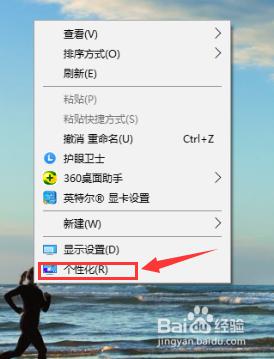
2.找到”锁屏界面“,点击。
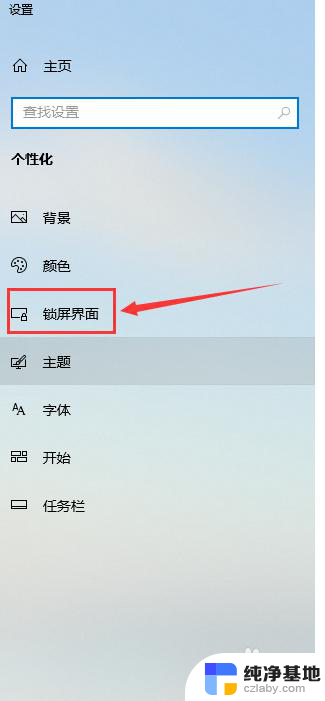
3.点击后在右侧出现的界面里,红框的背景下,下拉选”图片“。下面选择图片里点击自己满意的图片,选第一张为例。在登陆屏幕上显示锁屏界面背景图片的红框内,点”开“,蓝条显示开。这样电脑在待机状态下,锁屏壁纸就是自己选的图片,也是待机壁纸。
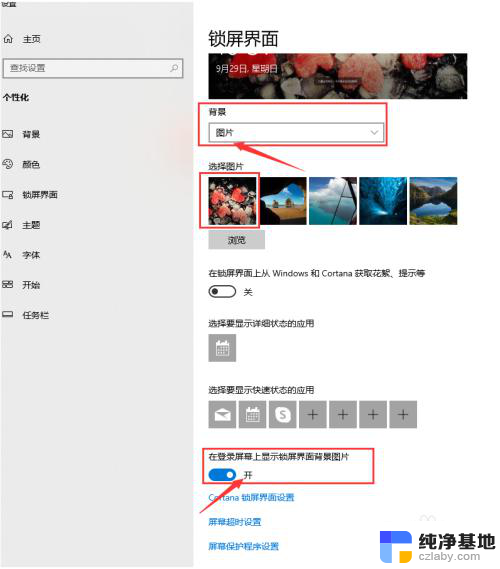
4.设置完待机壁纸,回到左侧的菜单中,点击“背景”。
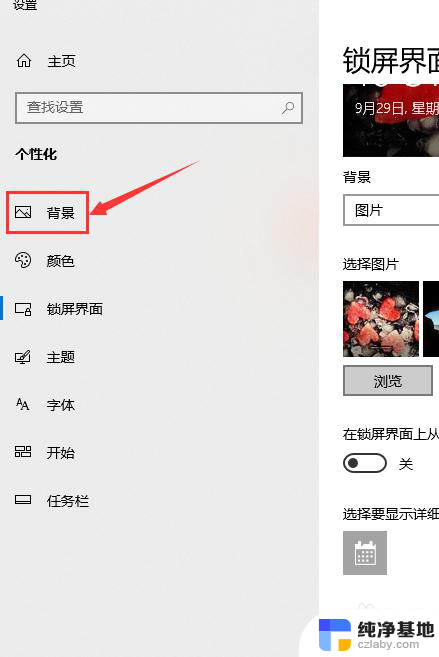
5.右侧出现的菜单中,在红框的”背景“里下拉选“图片”。在选择图片中以第一张为例,选中。在选择契合度中,下拉选“填充”,电脑开机壁纸设置完成。
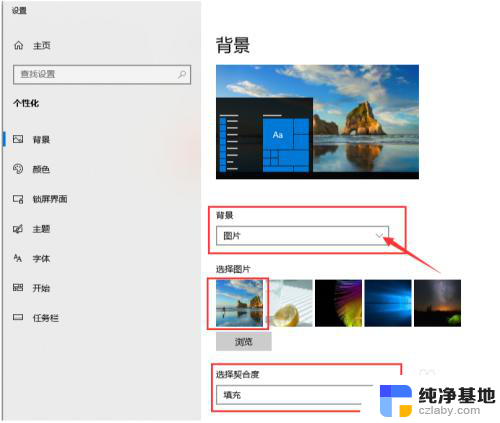
以上就是电脑待机屏幕壁纸的全部设置方法,如果您遇到类似情况,可以按照以上步骤解决,希望这些方法能对您有所帮助。
- 上一篇: win10怎么禁止应用联网
- 下一篇: win10纯净版需要激活么
电脑待机屏幕壁纸怎么设置相关教程
-
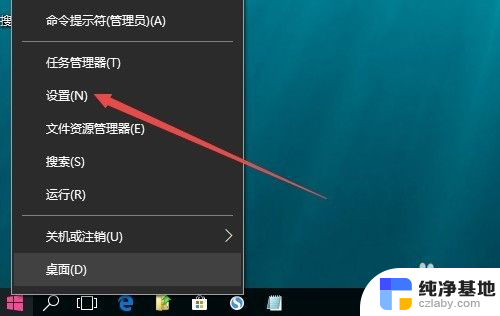 电脑开机时的屏幕壁纸怎么设置
电脑开机时的屏幕壁纸怎么设置2024-01-09
-
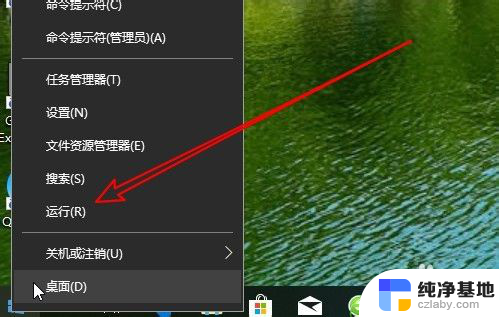 壁纸无法设置锁屏设置
壁纸无法设置锁屏设置2024-04-11
-
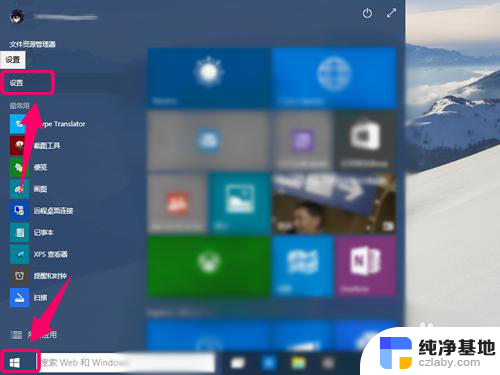 怎么把相片设置成锁屏壁纸
怎么把相片设置成锁屏壁纸2023-11-16
-
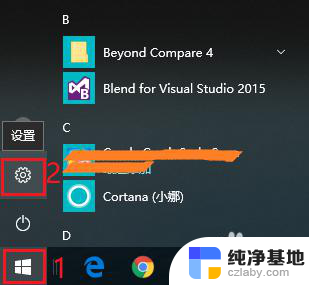 笔记本设置锁屏壁纸
笔记本设置锁屏壁纸2024-05-12
win10系统教程推荐